Adobe Premiere Elements ülevaade
4 viiest
Suurepärane videotöötlus piiratud seadme toega hind
4 viiest
Natuke kallis võrreldes teiste võimekate videotoimetajatega kasutusmugavus
5 viiest
Äärmiselt lihtne kasutada suurepäraste sisseehitatud õpetustega toetus
4 viiest
Palju tuge, kui teil pole uusi probleeme
Kiire kokkuvõte
Adobe Premiere Elements on Adobe Premiere Pro vähendatud versioon, mis on mõeldud juhuslikule kodukasutajale filmi tegemise spetsialistide asemel. See aitab suurepäraselt juhtida uusi kasutajaid videote redigeerimise maailma. Kasulike sisseehitatud õpetuste ja sissejuhatavate võimaluste seeriaga on videote redigeerimise alustamine hõlbus. Olemas on suurepärane tööriistakomplekt olemasolevate videote sisu redigeerimiseks ning saadaval on graafikakogu, pealkirjade ja muude meediumite kogu, mis lisab teie projektile natuke stiili. Lõpliku väljundi kuvamiskiirus on teiste videotoimetajatega võrreldes üsna keskmine, nii et pidage seda meeles, kui plaanite töötada suurte projektidega.
Premiere Elementide jaoks saadaolev tugi on esialgu hea, kuid tehniliste probleemide korral võib teil tekkida probleeme, kuna Adobe tugineb peaaegu kõigile nende küsimustele suuresti kogukonna tugifoorumites. Sattusin meediumide otse mobiilseadmetest importimisega üsna tõsisesse viga ja mul ei õnnestunud saada rahuldavat vastust selle kohta, miks.
Mis mulle meeldib
- Väga kasutajasõbralik
- Sisseehitatud õpetused
- Animatsiooni võtmekujundus
- 4K / 60 FPS tugi
- Sotsiaalmeedia üleslaadimine
- Vajalik Adobe'i konto
- Piiratud seadme tugi
- Suhteliselt aeglane renderdamine
- Piiratud sotsiaalse meedia ekspordi eelvalikud
Adobe Premiere Elements
Üldine hinnang: 4, 3 viiest Windows / macOS, 69, 99 dollarit - külastage saitiKiire navigeerimine
// Miks peaksite mind usaldama
// Mis on Adobe Premiere Elements?
// Premier elementide lähem ülevaade
// Minu hinnangute taga olevad põhjused
// Esietenduse elemendid
// järeldus
Miks sa peaksid mind usaldama
Tere, minu nimi on Thomas Boldt ja ma olen nii graafilise disaineriga, kellel on kogemusi liikumisgraafilise disaini alal, kui ka fotograafia juhendajaks - mõlemad nõudsid mul tööd videotöötlustarkvaraga. Videoõpetuste koostamine on mõne keerukama digitaalse redigeerimise tehnika õpetamiseks hädavajalik ning õppeprotsessi võimalikult sujuvaks muutmiseks on vajalik kvaliteetne videotöötlus.
Samuti on mul ulatuslikud kogemused igat tüüpi arvutitarkvaraga töötamisel alates väikestest avatud lähtekoodiga programmidest kuni tööstusstandardi tarkvarakomplektideni, et saaksin hästi läbimõeldud programmi hõlpsalt ära tunda. Olen teinud Premiere Elementsi läbi mitme testi, mille eesmärk on uurida selle video redigeerimise ja funktsioonide eksportimise valikut, ning olen uurinud selle kasutajatele pakutavaid erinevaid tehnilise toe võimalusi.
Kohustustest loobumine: ma ei ole Adobe'ilt selle arvustuse kirjutamiseks mingit kompensatsiooni ega kaalutlust saanud ning neil pole olnud ühtegi toimetuslikku või sisulist sisendit.
Mis on Adobe Premiere Elements?
Premiere Elements 2018 on Adobe'i videotöötlustarkvara uusim versioon, mida turustatakse tavalisele kodukasutajale ja videohuvilisele. See pakub erinevaid kindlaid redigeerimisriistu ja võimalust valmis videoid hõlpsalt eksportida jagamiseks sotsiaalmeedia saitidele, sealhulgas Youtube ja Facebook.
Kas Adobe Premiere Elements on tasuta?
Ei, see ei ole tasuta tarkvara, ehkki saadaval on 30-päevane tasuta prooviversioon . Prooviversioon võimaldab teil testida tarkvara pakutavaid kõiki funktsioone, kuid kõik videod, mida tasuta prooviperioodi ajal väljastate, on kaadri keskosas vesimärgistatud tekstiga „Loodud Adobe Premiere Elementsi prooviversiooniga“ (nagu te saate vaata hilisemates ekraanipiltides).
Kui soovite programmi osta, saate seda teha Adobe poest ühekordse hinnaga 99, 99 USD. Kui lähete versioonile Premiere Elements üle uuemale versioonile, saate väikese hinnasoodustuse 79, 99 dollarini.
Samuti on võimalus osta Premiere Elements ja Photoshop Elements koos hinnaga 149, 99 dollarit, mis annab teile natuke rohkem paindlikkust, kui peate oma filmidele oma graafikat ja muid elemente looma. Uuendamine varasema Elementide paketi eest maksab 119, 99 dollarit.
Premiere Elements vs Premiere Pro
Premiere Elements on videoredaktor, mis on mõeldud laiemale üldsusele ja millel pole varasemat videotöötluse kogemust, samas kui Premiere Pro on professionaalse taseme programm, mis eeldab, et kasutajad mõistaksid videotootmise eeliseid enne selle kasutamist.
Premiere Pro on kasutatud Hollywoodi plokkflöötide, sealhulgas Avatari ja Deadpooli redigeerimiseks, Premiere Elements sobib aga paremini koduvideote, mänguvideomaterjalide ja Youtube'i sisu redigeerimiseks. Meie Adobe Premiere Pro arvustust saate lugeda siit.
Adobe Premiere Elementsi õpetused
Toode sisaldab suurepärast valikut programmi sisseehitatud õpetusi, sealhulgas eLive-ala, mida täiendatakse pidevalt uute Elementide õpetuste ja inspiratsiooniga.

Kui otsite lihtsamaid ja struktureeritumaid õpetusi, juhendab režiim Juhendatud teid põhifunktsioonide täitmise protsessist kuni protsessiga tutvumiseni.
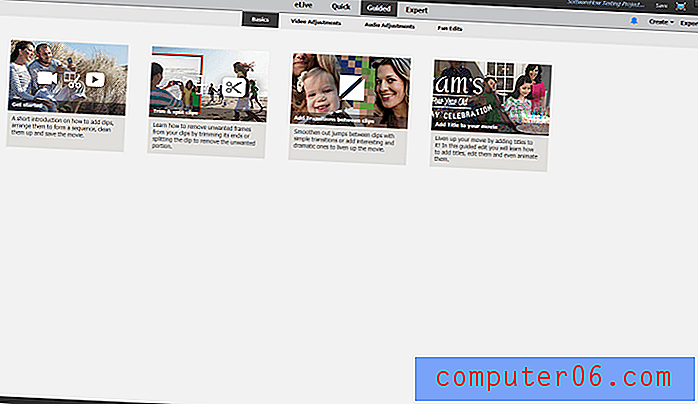
Kuid seal on veelgi rohkem neile, kes soovivad Premiere Elementide toimimisest põhjalikumat teavet:
- Adobe'i veebipõhised esielementide õpetused
- Lynda.com'i õppesessioon Premiere Elements
Neile, kes soovivad võrguühenduseta viidet, on saadaval ka Amazon.com- ist pärit raamat - Muvipix.com juhend Adobe Premiere Elements 15-le .
Esietenduse elementide lähem vaatlus
Märkus. Programm on mõeldud kodukasutajale, kuid sellel on siiski rohkem tööriistu ja võimalusi, kui meil on aega selle ülevaate jaoks testida. Selle asemel keskendun programmi üldisematele aspektidele ja sellele, kuidas see toimib.
Pange tähele ka seda, et allolevad ekraanipildid on pärit PC-st Premiere Elements 15 (64-bitine Windows 10), nii et kui kasutate Maci jaoks Premiere Elements, näevad liidesed veidi teistsugused.
Kasutajaliides
Premiere Elementide liides on väga kasutajasõbralik ja pakub tarkvara kasutamiseks mitmeid erinevaid võimalusi. Peamised kasutajaliidese suvandid on saadaval navigeerimise ülaosas: eLive, Quick, Guided ja Expert. eLive pakub ajakohaseid õpetusi ja inspireerivaid detaile, mis on loodud tehnika laiendamiseks. Kiire režiim on liidese eemaldatud versioon, mis on mõeldud kiireks ja lihtsaks videotöötluseks. Juhendatud režiim tutvustab teile esimest korda videoga töötamise protsessi ja tutvustab teile režiimi Ekspert, mis annab teile natuke rohkem teavet ja kontrolli filmi kokkupaneku üle.
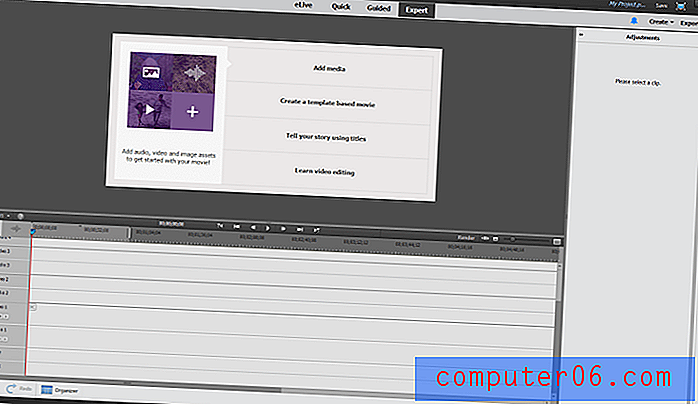
Võite kasutada ka ühte menüü „Loo” võluritest videolugu, kiirfilmi või videokollaaži loomiseks - kolm kiiret viisi, kuidas muuta oma videod ja fotod filmideks, ilma et peaksite redigeerimise jaoks liiga palju õppima. sisu küsimustele vastamine. Kui te ei soovi keskenduda liiga palju kohandatud videole, kuid soovite kiiresti midagi toredat, võivad need suvandid natuke aega kokku hoida.
Töö meediaga
Premiere'iga töötamine on üsna lihtne olenemata sellest, kas olete võtnud aega tutvustavate videote või õpetuste lugemiseks või mitte. Kui teil on kogemusi muude videotöötlusrakendustega töötamisel, on protsess teile kohe selge. Kui ei, siis saate programmi toimimise õppimiseks järgida ühte juhendatud protsessidest.
Meediumite importimist saab teha mitmel viisil, olenemata sellest, kas soovite kasutada elementide korraldajat, lisada faile otse oma arvutist või mitmesugustest videoseadmetest, sealhulgas veebikaamerad, nutitelefonid ja videokaamerad. Mul oli importimisega mõned probleemid, mõned tõsisemad kui teised.
Mul tekkis juba esimesest meediumimportist pisut luksumine, kui Videomerge'i funktsioon arvas ekslikult, et minu klipis on kasutatud kromati võtit (aka 'green-screened'), kuid lihtsast 'ei' piisas, et mind kohe tagasi saada. minu projekti juurde.
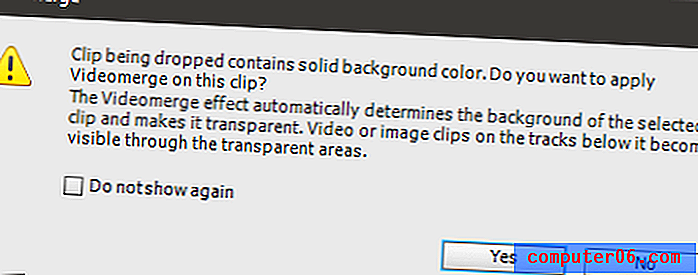
Pole päris õige, esietendus! Ma eeldan, et seda pettis televiisori aluse tahke must serv, mille all Juniper mängib, nagu näete allpool.
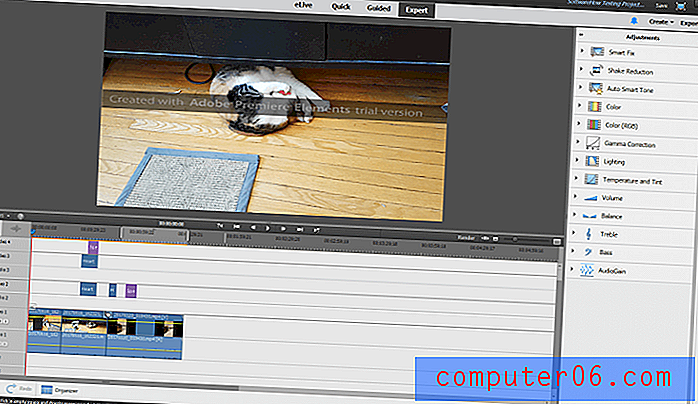
Kui teie meedium on imporditud, on sellega töötamine äärmiselt lihtne. Imporditud meediumid lisatakse teie projekti projektidesse, mis on põhimõtteliselt toimiv kogu kogu, mida olete oma filmis importinud või kasutanud. See muudab graafiliste objektide või tekstikomplekti teatud stiilis taaskasutamise lihtsaks, hoides kokku selle, et te ei pea neid iga kord uuesti looma.
Efektide, üleminekute ja graafiliste ülekatete lisamine on sama lihtne kui lohistamine paremal asuvalt sobivalt paneelilt vastavale klipile või ajajoone jaotisele. Jaotis „Parandus” sisaldab mitmeid kasulikke tööriistu, mis võimaldavad teil kohandada oma meediumielementide erinevaid aspekte. See on kontekstitundlik. Kui olete filmiklipi valinud ajajoonel, näitab see teile video kohandamiseks vajalikke tööriistu, sealhulgas värvide kohandamist, raputuse vähendamist ja nutikaid parandusi, mis kohandavad teie videot automaatselt kontrasti ja valgustuse jaoks. Kui teil on valitud pealkiri või tekst, pakub see teile kohandamise võimalusi jne.
Samuti on üsna suur valik graafikat, pealkirju ja efekte, mida saate oma filmile lisada, ja muidugi saate luua oma graafika ja pealkirjad, mida kaasata. Nende ainus probleem on see, et mõned neist on mõnevõrra koledad (või vähemalt, kui soovite kenamad olla, vananenud) võrreldes mõne muu programmi sisseehitatud varaga ja need tuleb alla laadida esimest korda enne nende kasutamist. See aitab hoida programmi algset allalaadimist väiksema külje peal, kuid esmakordseks proovimisel peab teil olema Interneti-ühendus.

Heliga töötamise osas on Premiere Elements pisut piiratum kui teised videotoimetajad. Tundub, et puuduvad müravähendamise tööriistad või suvandid, mis oleksid eriti kasulikud õues tehtud videote jaoks, kui see on isegi eemalt tuuline, ehkki saate teha põhiparandusi, nagu helitugevuse normaliseerimine ja ekvalaiseri reguleerimine.
Neil teist, kes pidevalt videoid ja fotosid pildistavad, on hea meel teada saada, et Premiere Elements on kaasas Elementide korraldajaga - tarkvaraosa, mis on loodud teie meediumikogu haldamiseks. See võimaldab teil kogu sisu sildistada, hinnata ja sorteerida ning kiiresti lisada kõik vajalikud elemendid oma praegusele projekti varale.
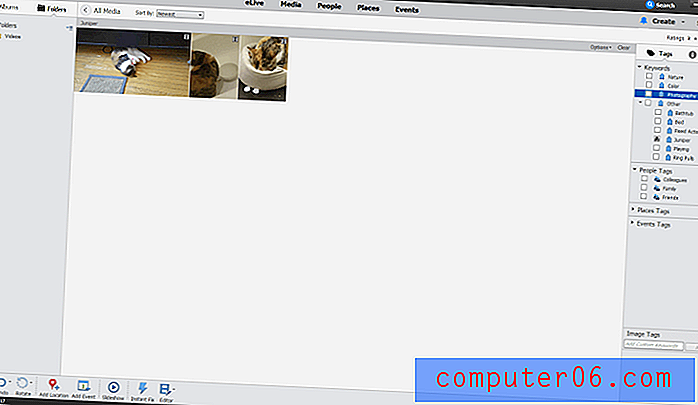
Juhendatud režiim
Neile, kes on videotöötluse jaoks täiesti uued, pakub Premiere Elements väga kasulikku juhendatud meetodit, kuidas töötada läbi videoga töötamise erinevad sammud.
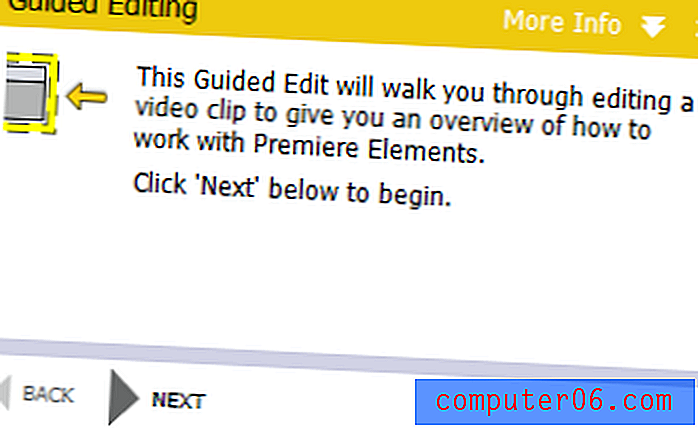
Juhenditeave kuvatakse ekraani vasakus ülanurgas, kuid see ei tähenda ainult viipasid - see on tegelikult interaktiivne, oodates, et enne edasiliikumist toimiksite korralikult.

See on üks Premiere Elemendi suurimaid tugevusi - võite kogemusteta minna oma videote redigeerimisele ilma abita alla 15 minuti jooksul. See viib teid isegi viimistlusprotsessist lõpuni ekspordiosa, nii et teie video on valmis jagamiseks või mis tahes seadmesse saatmiseks.
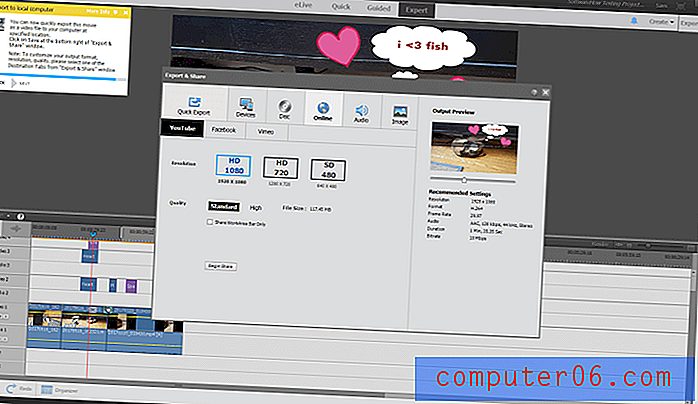
Toetatud seadmed
Minu esimene katse kasutada videoimportijat oma Samsung Galaxy S7 nutitelefonist video importimiseks oli dramaatiline ebaõnnestumine. Esmalt ei tuvastanud see minu seadet, kui ma siis seadmeloendit värskendada üritasin, kukkus Premiere Elements kokku. See juhtus korduvalt, jõudes järeldusele, et nende seadme tugi võib vajada natuke rohkem tööd. Nii palju kui ma võin öelda, on toetatud seadmete arv äärmiselt väike ja ühtegi minu mobiilsideseadet ei olnud selles loendis, kuid see ei peaks siiski programmi täielikuks krahhimiseks piisama.
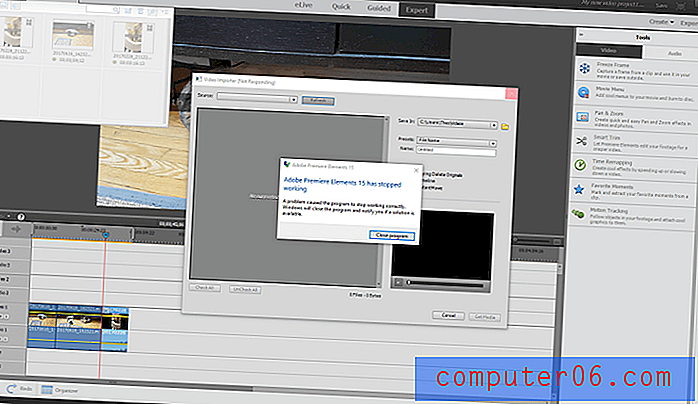
Saan kõigepealt failid telefonist lihtsalt arvutisse kopeerida, kuid ma ei saa aru, miks selline lihtne toiming põhjustaks Premiere Elementsi krahhi. Fotode impordi võimalus sai natuke kaugemale, kuid polnud tõhusam. See ei kukkunud, vaid lõpetas reageerimise allpool kuvatud ekraanil.
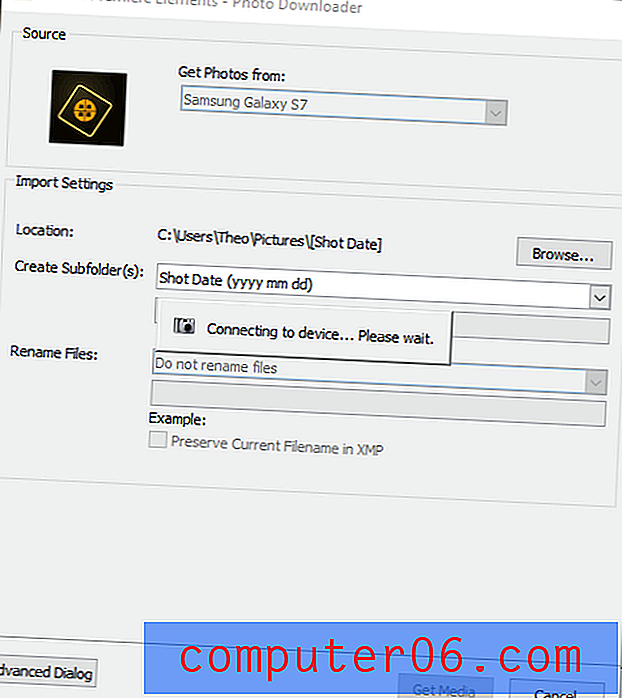
Ma saaksin oma S7 kausta avada otse, kui kasutate nii fotode kui ka videote importimiseks standardset failibrauserit, kuid tegelikult ei impordiks see midagi ja ükskõik, mida ma tegin, jookseb see alati alla, kui proovite videot otse seadmest kasutades importida impordi võlurid.
Pärast Google'i ja Adobe veebipõhise spikri kaudu otsimist otsustasin tugifoorumites postituse teha. Selle kirjutamise hetkest alates sellele küsimusele vastuseid pole, kuid hoian teid asja arenguga kursis. Kuni selle ajani saate faile enne projekti importimist kõigepealt lihtsalt arvutisse kopeerida.
Eksport ja jagamine
Mis tahes loomeprotsessi viimane etapp on selle maailmas välja toomine ja Premiere Elements muudab teie töö järgmise viirusevideo muutmise äärmiselt lihtsaks. Kiirekspordi eelseadeid saate kasutada paljudes erinevates olukordades, alates 4K-teleritest kuni Blu-Ray kirjutamiseni ja veebis jagamiseni, või kui teil on täpsemaid nõudeid, saate luua oma kohandatud eelseadeid.
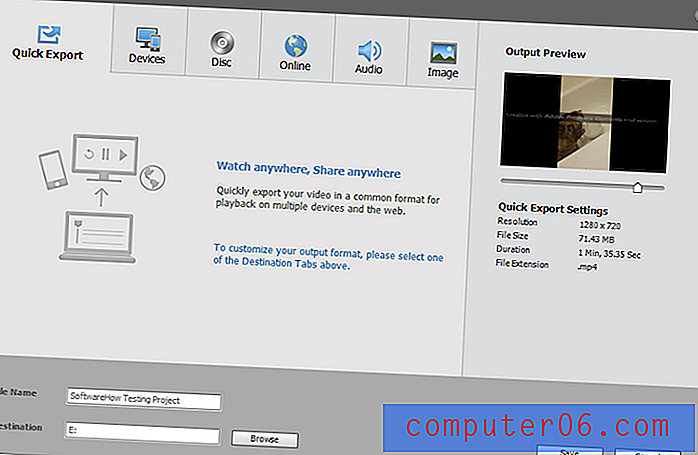
Veebipõhine jagamine töötas hõlpsalt ja veatult, mis on tore vaheldus võrreldes mõne teise videotoimetajaga, kellega olen töötanud. Mõned sotsiaalmeedia eelseaded on pisut vananenud, kuid märkasin esmakordselt eksportimis- ja jagamisviisardi avamisel, et Premiere Elements kontrollis Adobe'i ja veendus, et need on ajakohased. Loodetavasti hõlmavad nad peagi ka mõnda mitmekesisemat valikut, mis kasutavad ära Youtube'i uut 60FPS ja 4K tuge, kuid saate siiski nendes seadetes eksportida ja käsitsi üles laadida.
Minu hinnangute taga olevad põhjused
Efektiivsus: 4/5
Programmil on peaaegu kõik funktsioonid, mida peate juhuslikuks video redigeerimiseks, sõltumata sellest, kas teete kodufilme või oma sotsiaalmeedia kanalite sisu. Pole hea mõte proovida seda kasutada professionaalse video jaoks, kui te ei tööta üsna lihtsate projektide kallal, eriti kuna renderdamise jõudlus pole seal kõige parem. Meediumite importimine mobiilseadmetest on samuti piiratud, kuigi enne projekti importimist on võimalik faile arvutisse lihtsalt kopeerida.
Hind: 4/5
99, 99 dollarit pole hea videotoimetaja jaoks täiesti mõistmatu hind, kuid on võimalik hankida madalama hinnaga redigeerija, mis sobib enamuse Premiere Elementsi funktsioonidega. Teise võimalusena võite kulutada sama palju raha ja hankida midagi, millel on rohkem funktsioone ja parem renderduskiirus - nii kaua kui kasutate arvutit.
Kasutuslihtsus: 5/5
Premiere Elements paistab tõesti lihtsa kasutamise korral. Kui te pole kunagi videoredaktorit kasutanud, leiate end videote loomisest, redigeerimisest ja jagamisest kiiremini, kui arvata võiks. Programmi toimimise õppimiseks on palju sisseehitatud juhendatud õpetusi. ELive-funktsioon pakub täiendavaid õpetusi ja inspiratsiooni, et muuta teie video loovus säravaks.
Tugi: 4/5
Premiere Elementsil on kummaline tugistruktuur, mis põhineb suuresti Adobe'i kogukonna tugifoorumitel. Tarkvara täisversiooni ostnud kasutajate puhul võib see erineda, kuid ma ei suutnud leida tõhusat lahendust probleemile, mida kogesin oma nutitelefonist meediumite importimisel. Vaatamata sellele on kogukonna foorum tavaliselt aktiivne ja abivalmis ning veebis on suurepärane teadmistebaas, mis vastab paljudele tavalisematele tugiprobleemidele.
Esietenduse elemendid
Adobe Premiere Pro (Windows / MacOS)
Kui otsite mõnda võimsamat redigeerimisvalikut, siis vaadake ainult Adobe Adobe Premiere Pro, Adobe'i algne videoredaktor, millel on paar Hollywoodi filmi. See pole vähimatki kindlasti kasutajasõbralik, kuid see on kompromiss võimsamate redigeerimisvalikute jaoks. See on saadaval ainult igakuise Creative Cloudi tellimusega, kas üksi hinnaga 19, 99 USD või kogu Creative Cloud komplekti osana 49, 99 USD kuus.
Cyberlink PowerDirector (ainult Windows)
PowerDirector pole just nii kasutajasõbralik kui Premiere Elements, kuid sellel on rohkem funktsioone, näiteks 360-kraadine videotöötlus ja H.265 kodeki tugi. See on ka üks kiireimaid renderdajaid, nii et kui teete palju videotööd, võiksite oma tootlikkust natuke tõsta. Ultra versioon maksab 99, 99 dollarit USD ja Ultimate versioon 129, 99 dollarit. Vaatasime siin PowerDirektori üle.
Wondershare Filmora (Windows / MacOS)
Filmorat on peaaegu sama lihtne kasutada kui Premiere Elemente, ehkki sellel pole sisseehitatud abi tasemel. See kasutab oma graafiliste elementide ja eelseadete jaoks atraktiivsemat tänapäevast stiili, kuid sotsiaalmeedia kontodega töötamisel on mõned probleemid. See on ka palju odavam kui need muud võimalused, hinnaga 59, 99 USD (eluaegne litsents). Meie täielikku Filmora arvustust saate lugeda siit.
Järeldus
Adobe Premiere Elements on suurepärane programm kasutajatele, kellele on videoredaktorite maailm uus. Sellel on suurepärased sissejuhatavad õpetused ja samm-sammult loomise viisardid, et muuta meedium kiiresti lihvitud videoteks, kuid see on ka piisavalt võimas, et saate kohandada peaaegu kõiki oma videotootmise aspekte. Seadme tugi on üsna piiratud, kuid see probleem on piisavalt lihtne, et see toimiks seni, kuni teil on failide käsitsi käsitsi kopeerimine mugav.
Hankige Adobe Premiere Elements
0/5 (0 arvustust)


